
ตั้งค่าการแชร์กันในครอบครัวบน Mac
ในการตั้งค่าการแชร์กันในครอบครัว ผู้ใหญ่หนึ่งคนที่เป็นผู้จัดการครอบครัวจะลงชื่อเข้าด้วย Apple ID ของตัวเองและเชิญสมาชิกครอบครัวให้เข้าร่วมกลุ่มการแชร์กันในครอบครัว สมาชิกครอบครัวแต่ละคนจะต้องมี Apple ID เพื่อเข้าร่วมกลุ่ม
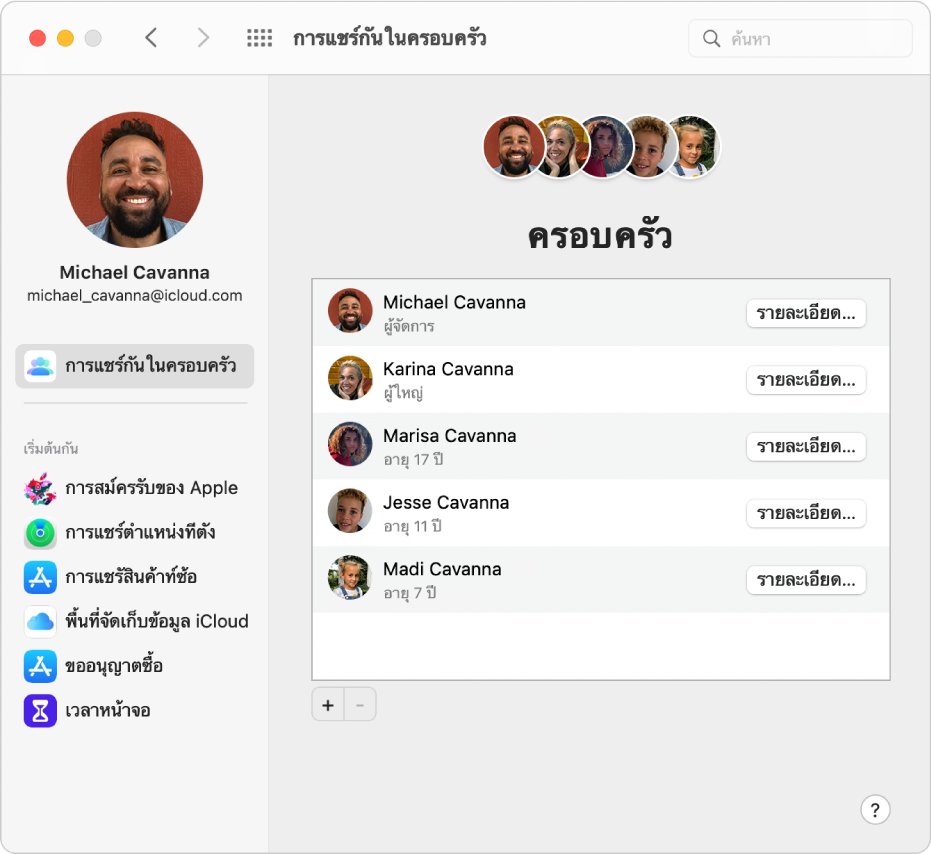
บน Mac ของคุณ ให้เลือกเมนู Apple

ถ้าคุณลงชื่อเข้าด้วย Apple ID ของคุณแล้ว: คลิก การแชร์กันในครอบครัว

ถ้าคุณยังไม่ได้ลงชื่อเข้าด้วย Apple ID ของคุณ หรือไม่มี Apple ID: คลิก ลงชื่อเข้า จากนั้นทำตามขั้นตอนบนหน้าจอ (ป้อน Apple ID ของคุณ หรือคลิก สร้าง Apple ID หากคุณยังไม่มีบัญชี) หลังจากลงชื่อเข้าแล้ว ให้คลิก
 ที่ด้านบนสุดของหน้าต่างการตั้งค่าระบบ แล้วคลิก การแชร์กันในครอบครัว
ที่ด้านบนสุดของหน้าต่างการตั้งค่าระบบ แล้วคลิก การแชร์กันในครอบครัว  ซึ่งแสดงขึ้นถัดจากการตั้งค่า Apple ID
ซึ่งแสดงขึ้นถัดจากการตั้งค่า Apple ID
คลิก เริ่มต้นกัน แล้วเชิญคนอื่นให้เข้าร่วมกลุ่มการแชร์กันในครอบครัวของคุณ:
เชิญสมาชิกครอบครัว: คลิก เชิญผู้คน แล้วทำตามขั้นตอนบนหน้าจอ
ถ้าคนที่คุณเชิญอยู่ในบริเวณใกล้เคียง คุณสามารถเลือก เชิญด้วยตนเอง แล้วขอให้พวกเขาป้อน Apple ID และรหัสผ่านของตัวเองบน Mac ของคุณได้ หรือไม่เช่นนั้น คุณก็สามารถส่งคำเชิญโดยใช้แอปเมล แอปข้อความ หรือ AirDrop ได้
ถ้าคนที่คุณเชิญไม่มี Apple ID พวกเขาต้องสร้างบัญชีก่อนจึงจะสามารถตอบรับคำเชิญของคุณได้
สร้าง Apple ID สำหรับทารก: คลิก สร้างบัญชีเด็ก แล้วทำตามขั้นตอนบนหน้าจอ ดูบทความบริการช่วยเหลือของ Apple สร้าง Apple ID สำหรับบุตรหลานของคุณ
ในการเพิ่มสมาชิกครอบครัวไปยังกลุ่มการแชร์กันในครอบครัวของคุณ ให้คลิกปุ่มเพิ่ม
 จากนั้นทำตามขั้นตอนบนหน้าจอ
จากนั้นทำตามขั้นตอนบนหน้าจอปฏิบัติตามวิธีใดๆ ต่อไปนี้:
ตั้งค่าการแชร์ตำแหน่งที่ตั้ง: เลือก การแชร์ตำแหน่งที่ตั้ง ในแถบด้านข้าง แล้วคลิก เรียนรู้เพิ่มเติม เพื่อเรียนรู้วิธีตั้งค่าการแชร์ตำแหน่งที่ตั้งบนอุปกรณ์ Apple ทุกเครื่องของคุณ คุณสามารถตั้งค่าการแชร์ตำแหน่งที่ตั้งได้เพื่อให้สมาชิกครอบครัวทุกคนเห็นตำแหน่งที่ตั้งของกันและกันได้ในแอป “ค้นหาของฉัน” และแอปข้อความ คุณสามารถใช้แอป “ค้นหาของฉัน” บน Mac, อุปกรณ์ iOS และ iPadOS ของคุณ และบน iCloud.com ได้
ตั้งค่าการแชร์สินค้าที่ซื้อ: เลือก การแชร์สินค้าที่ซื้อ ในแถบด้านข้าง ถ้าคุณได้ตั้งค่าวิธีการชำระเงินไว้แล้ว ให้คลิก ตั้งค่าการแชร์สินค้าที่ซื้อ ถ้ายัง ให้คลิก เพิ่มวิธีการชำระเงิน จากนั้นทำตามขั้นตอนบนหน้าจอ ครอบครัวของคุณสามารถแชร์สินค้าที่ซื้อจาก iTunes Store, App Store และ Apple Books เพื่อให้ทุกคนเข้าถึงได้ สินค้าที่ซื้อทั้งหมดจะดำเนินการผ่านวิธีการชำระเงินที่แชร์ที่คุณตั้งค่า คุณสามารถเปลี่ยนบัญชีที่ใช้ดำเนินการซื้อสินค้าและปฏิเสธการแชร์สินค้าที่ซื้อของคุณกับสมาชิกครอบครัวได้
แชร์หรืออัปเกรดพื้นที่จัดเก็บข้อมูล iCloud: เลือก พื้นที่จัดเก็บข้อมูล iCloud ในแถบด้านข้าง จากนั้นแชร์แผนบริการพื้นที่จัดเก็บข้อมูล iCloud ที่มีอยู่แล้วของคุณ หรืออัปเกรดเป็นแผนบริการที่คุณสามารถแชร์กับครอบครัวได้ สมาชิกครอบครัวสามารถแชร์แผนบริการนั้นกับคุณหรือเก็บแผนบริการพื้นที่จัดเก็บข้อมูลของแต่ละคนต่อไปได้
ตั้งค่าขออนุญาตซื้อ: คลิก ขออนุญาตซื้อ ในแถบด้านข้าง แล้วคลิก เปิดใช้ขออนุญาตซื้อ การตั้งค่านี้จะกำหนดให้บุตรหลานในกลุ่มการแชร์กันในครอบครัวของคุณขออนุญาตจากคุณเพื่อดาวน์โหลดหรือซื้อรายการต่างๆ จาก App Store, iTunes Store หรือ Apple Books
ตั้งค่าเวลาหน้าจอและการควบคุมโดยผู้ปกครอง: เลือกเวลาหน้าจอในแถบด้านข้าง แล้วคลิก เปิดการตั้งค่าเวลาหน้าจอ จากนั้นเลือกตัวเลือกที่คุณต้องการ
ค้นหาบริการการสมัครรับที่จะแชร์: เลือก การสมัครรับ Apple ในแถบด้านข้าง จากนั้นคลิก เรียนรู้เพิ่มเติม ถัดจากบริการที่คุณต้องการซื้อ หรือเลือกดู App Store เพื่อค้นการสมัครรับที่มีสิทธิ์อื่นๆ
ก่อนที่สมาชิกครอบครัวทุกคนจะสามารถใช้สินค้าที่ซื้อได้ แต่ละคนจะต้องยืนยัน Apple ID ที่ตนใช้ในการแชร์สินค้าที่ซื้อจาก iTunes Store, App Store และ Apple Books ให้ดูที่แชร์สินค้าที่ซื้อกับคนอื่นในกลุ่มการแชร์กันในครอบครัวของคุณ
สำหรับข้อมูลเกี่ยวกับการรวมการสมัครรับ Apple ของคุณ ให้ดูบทความบริการช่วยเหลือของ Apple รวมชุดการสมัครรับ Apple เข้าด้วยกันด้วย Apple One
